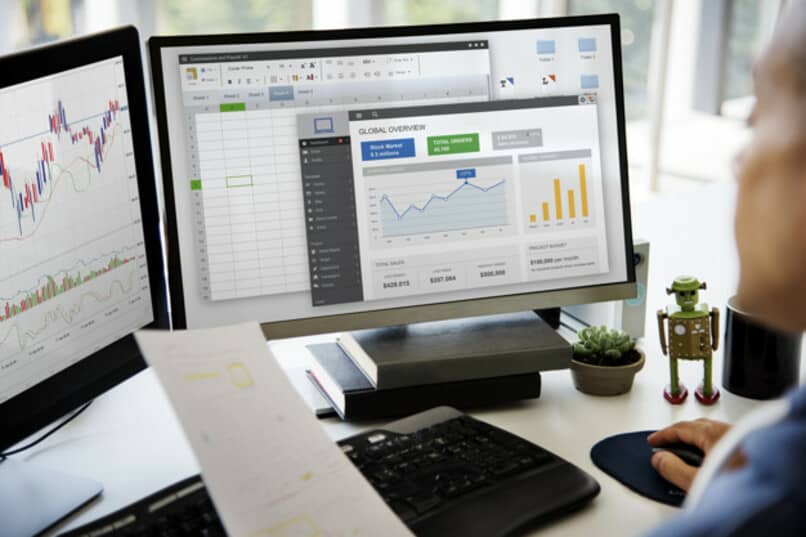
Spośród wszystkich programów zainstalowanych na naszych komputerach z systemem operacyjnym Windows wiemy, że jednym z głównych jest słynny Excel, który w szczególny sposób nas interesuje przy tej konkretnej okazji. Prawda jest taka, że chociaż Excel ma miliony codziennych użytkowników na całym świecie, wciąż wiele osób zastanawia się, jak skopiować i wkleić format w Excelu i jakie kroki muszą wykonać, aby jak najlepiej go wykorzystać.
W kolejnych wierszach chcemy pokazać, jak wygląda krok po kroku, abyś mógł skopiuj i wklej dowolny format w Excelu. Oprócz innych procedur, które będą miały kluczowe znaczenie, aby móc jak najlepiej wykorzystać ten świetny program do arkuszy kalkulacyjnych.
Ten arkusz kalkulacyjny można pobrać z oficjalnej strony Microsoftu, jeśli nie mamy go na naszym komputerze. Jest również tak wszechstronny, że pozwala nam udostępniać pliki online innym osobom, tworzyć wykresy, wykonywać średnie i wiele innych. funkcje, które pomogą nam w naszych czasach na co dzień w pracy.
Skopiuj i wklej zawartość komórki w Excelu
Jak powiedzieliśmy, główny cel kolejnych wierszy dotyczy bezpośrednio pokazania Ci jak kopiować i wklejać, ponieważ pozwoli Ci to zaoszczędzić dużo czasu podczas korzystania z Excela, dzięki jego poleceniom. Aby przeprowadzić ten proces za pomocą klawiatury, wykonujemy następujące czynności:
- Ctrl + C: skopiuj zawartość wybranych komórek
- Ctrl + X: wytnij zawartość wybranych komórek
- Ctrl + V: wklej zawartość wybranych komórek
Z paska opcji jest inny sposób wykonania tej procedury. W którym wykonywane są następujące czynności
- Idź do domu
- Następnie do schowka
- I tam do kopiowania
- Po skopiowaniu zawartości powtórz, przechodząc do Start, Schowek, Wklej
Innym sposobem na to jest przeciąganie i upuszczanie w tym przypadku. Jak zawsze, gdy mówimy o przeciąganiu i upuszczaniu, jest to obecnie jedna z najprostszych alternatyw i wykonuje się następujące czynności:
- Wybierz kilka komórek, których zawartość chcesz przenieść
- Przeciągnij zaznaczoną zawartość do innych komórek
- Upuść do komórek docelowych
Możesz też zrobić to krok po kroku korzystanie z menu kontekstowego aplikacji, co pozwoli Ci zaoszczędzić czas i mieć świadomość jego podstawowych funkcji. Aby go aktywować, wystarczy jak najszybciej kliknąć prawym przyciskiem myszy. Następnie wykonaj następujące kroki:
- Wybierz komórki z zawartością do skopiowania i kliknij je prawym przyciskiem myszy
- Wybierz Kopiuj lub Wytnij
- Wybierz miejsce docelowe dla tych danych
- Kliknij ponownie prawym przyciskiem myszy i wybierz Wklej
Jak skopiować i przeciągnąć formuły Excela do innej komórki lub arkusza roboczego?
Teraz, jeśli naprawdę chcesz skopiować i przeciągnąć formuły z Przenieś do innej kolumny lub arkusza kalkulacyjnego, musisz wiedzieć, że nie tylko da się to zrobić, ale możesz również wkleić konkretną zawartość w komórkach docelowych i zablokować komórkę, aby się nie poruszała. Następnie wykonaj następujące czynności:

- Wybierz komórkę, w której znajduje się formuła, którą chcesz skopiować
- Przejdź do Start, a następnie Kopiuj lub użyj skrótów klawiaturowych
- W arkuszu docelowym, który może być taki sam lub inny, kliknij komórkę, w której wkleisz zawartość
- Przejdź do strony głównej, wklej lub użyj skrótów klawiaturowych
Jak rozwiązać problem, gdy program Excel ulega awarii i nie odpowiada?
I na koniec, jeśli Excel nie odpowie, musisz wiedzieć, że na szczęście istnieje kilka zadań, które możemy wykonać, próbując uzyskać to oprogramowanie wrócić do działania tak, jak naprawdę powinno. Pierwszym krokiem jest skorzystanie z odzyskiwania aplikacji MS Office:
- Przejdź do Start, Wszystkie programy, Narzędzia Microsoft Office
- Tam przejdź do Odzyskiwanie aplikacji MS Office
- Wybierz dokument, który nie odpowiada
- Hit Odzyskaj aplikację, aby uratować dokument
Po wykonaniu tej czynności możemy skorzystać z samodzielnego odzyskiwania pakietu Microsoft Office, wykonując następujące czynności:
- Przejdź do Pliku, gdy któryś z nich nie odpowiada
- Następnie do informacji
- Później do zarządzania wersjami
- Przeglądaj najnowsze kopie zapasowe niezapisanych plików
- Wybierz ten, który Cię interesuje i kliknij Otwórz lub Zapisz

